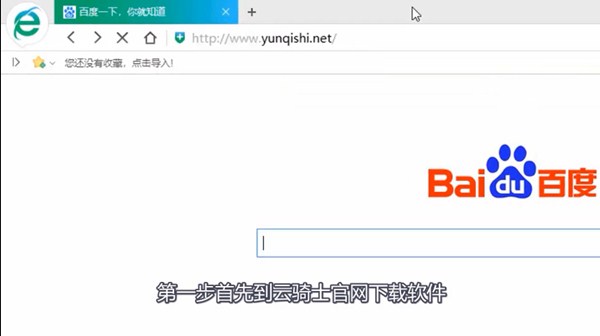索尼win7一键重装系统
索尼品牌在琳琅满目的电子类品牌中并不陌生。特别是索尼笔记本电脑。有非常多的网友都在使用索尼电脑。但是不论是什么品牌的电脑。长期使用过后。多多少少会出现系统问题。这时一键重装系统能解决。下面以win7系统为例。教大家如何索尼win7一键重装系统教程。
索尼win7一键重装系统教程
01 在官网下载云骑士一键重装系统软件。下载好以后打开云骑士装机大师。

02 点击一键装机页面下的立即重装。
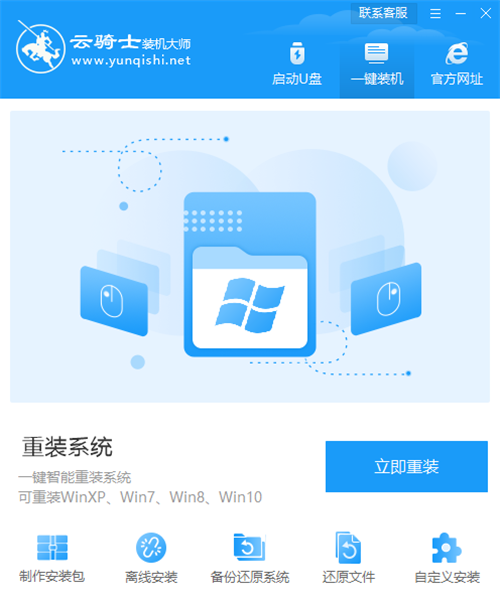
03 在这里选择windows7安装旗舰版32位系统。然后点击下一步。
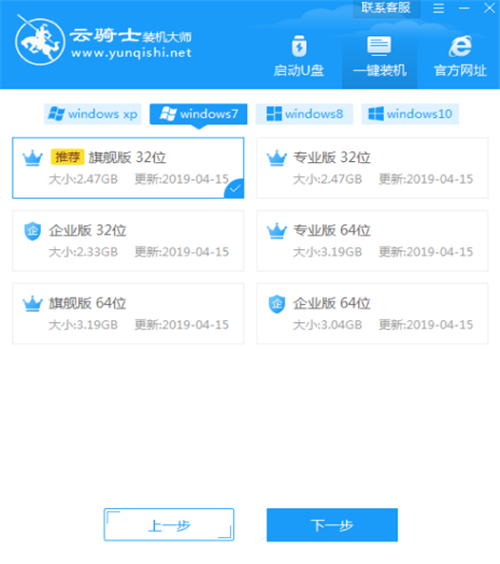
04 然后自由选择软件。接着就进入了资料备份环节。接下来云骑士就开始进行系统镜像、系统软件 设备驱动、驱动备份的下载。
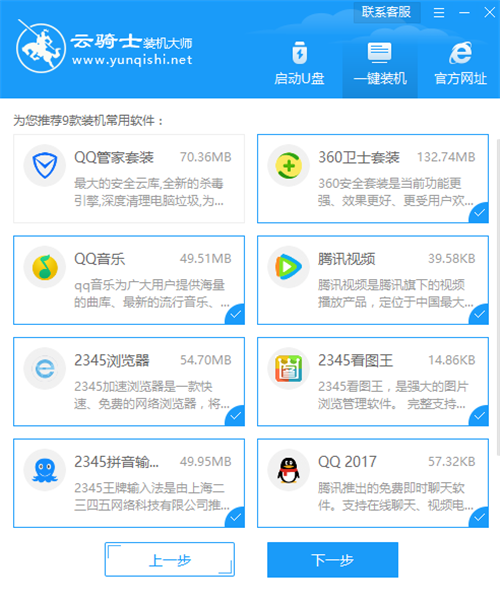
05 下载完成后。重启电脑。选择YunQiShi PE进入系统。
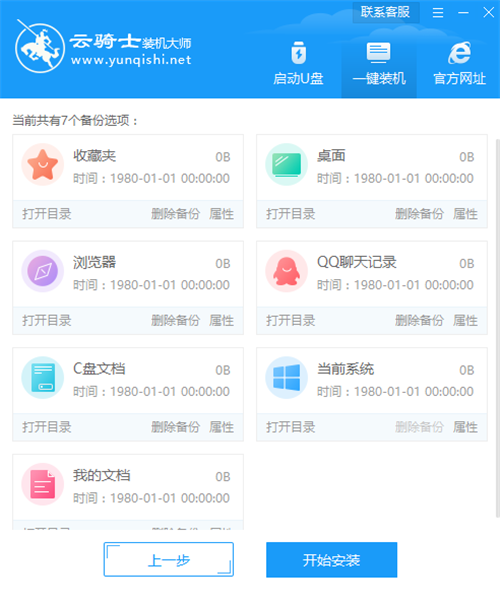
06 等待进入系统后。无需操作。云骑士会自动打开进行安装系统。大家耐心等待即可。
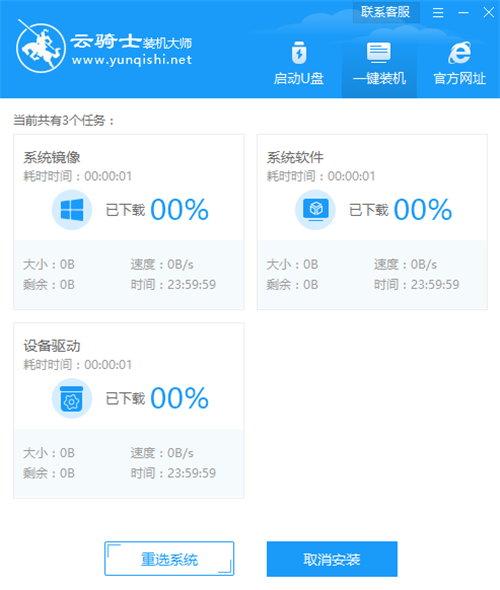
07 安装过程中弹出引导修复工具。进行写入引导文件。点击确定。
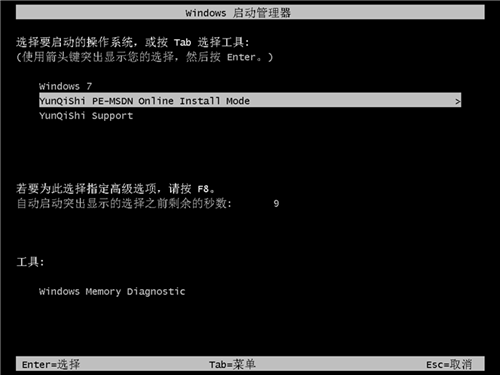
08 提示检测到PE文件。点击确定进行PE引导菜单回写。
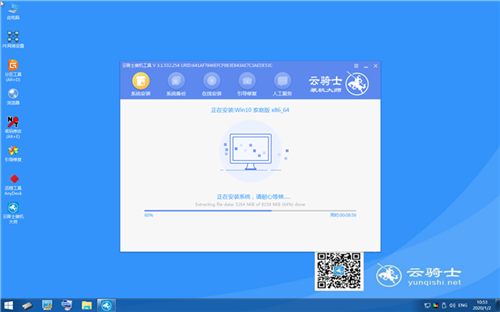
09 安装完成后。拔掉所有外接设备。如U盘 移动硬盘 光盘等。然后点击立即重启。
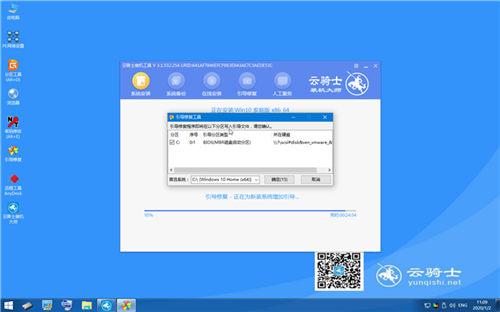
10 重启过程中。选择Windows 7系统进入。等待安装。
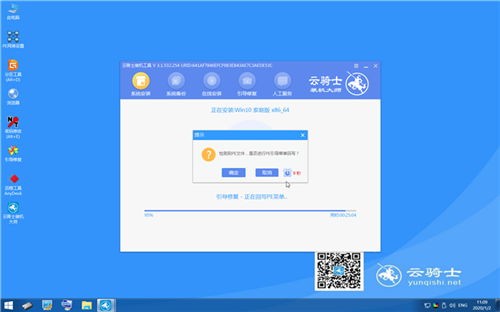
11 弹出自动还原驱动文件。点击是。还原本地存在的驱动备份文件。
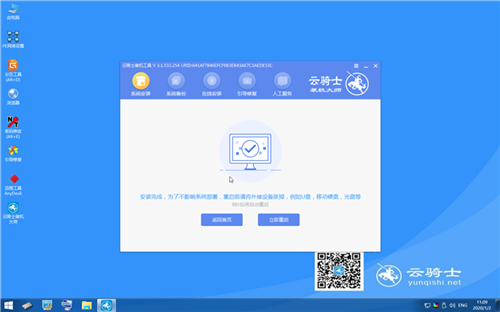
12 弹出选择操作系统界面。选择windows7。回车进入系统。
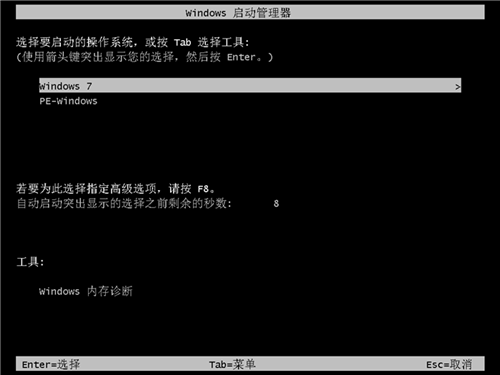
13 之后无需操作。耐心等待系统准备就绪。升级优化。
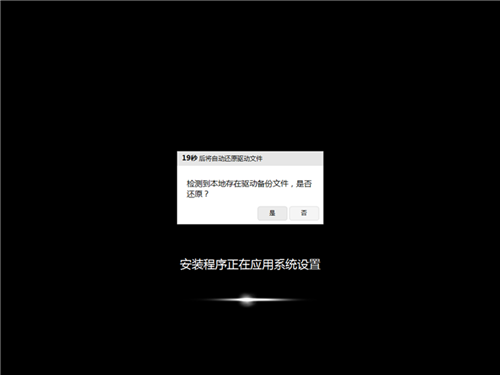
14 升级优化过程中。弹出宽带连接提示窗口。可以点击立即创建。创建宽带连接。同时有软件管家工具。可以自行选择常用的软件。一键安装即可。
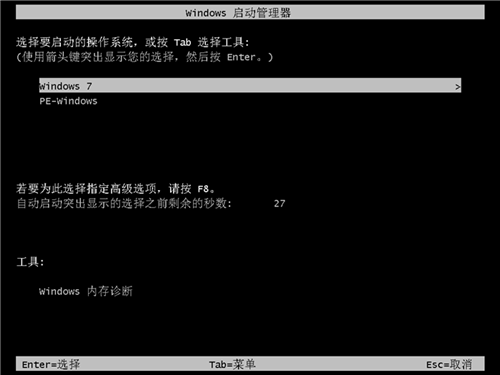
15 等待优化完成。重启进入系统。即完成重装。

索尼笔记本怎么用u盘装系统
索尼常常会给人带来惊喜。索尼笔记本也不例外。今天小编为大家带来的是索尼笔记本用u盘装系统的教程。感兴趣的朋友快来看看吧!

索尼笔记本重装系统视频教程
索尼vaio笔记本电脑一向以时尚的外观设计吸引消费者。不过再好的电脑也会有系统故障问题。这个时候用户更多的是选择重装系统。那么索尼笔记本要怎么重装系统呢?下面就跟大家分享索尼sony电脑重装系统的教程。